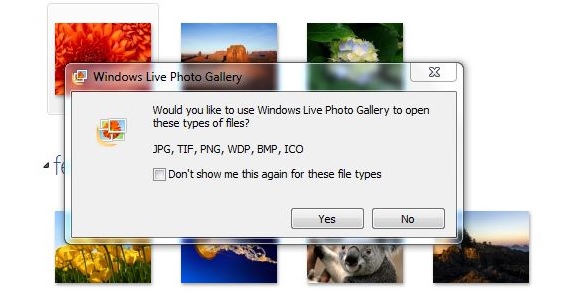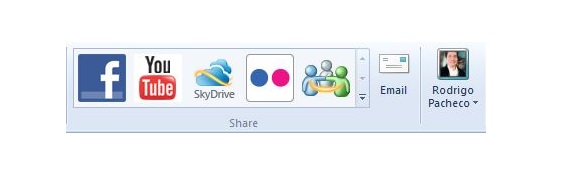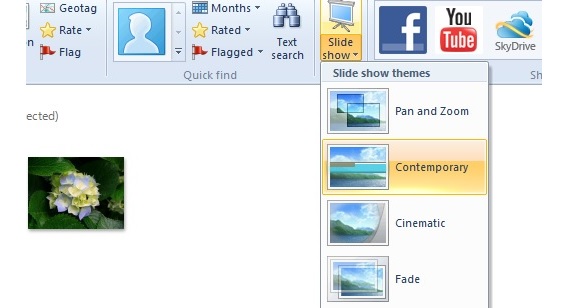Para aprender a manejar nuestros archivos con Windows Live Photo Gallery sólo se necesitan 2 cosas: reconocer cada uno de los íconos que forman parte de la interfaz de esta aplicación y también, saber en donde se encuentran todos nuestros archivos multimedia dentro del ordenador.
El objetivo del presente artículo es justamente ese, es decir, intentar hacer que el lector aprenda un poco más de esta aplicación de Microsoft, misma que viene de forma predeterminada tanto en Windows 7 como en Windows 8; como primera recomendación para manejar nuestros archivos con Windows Live Photo Gallery, podríamos sugerir al lector, que previamente inicie sus servicios en las distintas cuentas de Microsoft, lo cual involucra a Skype (o Windows Live Messenger), Outlook.com (o Hotmail.com), su cuenta de YouTube y algunas cuentas en sus redes sociales.
Reconociendo la interfaz antes de empezar a manejar nuestros archivos con Windows Live Photo Gallery
Sin duda que esta tiene que ser la primera actividad que deberíamos de realizar, antes de intentar empezar a manejar nuestros archivos con Windows Live Photo Gallery; para poder ejecutar a esta aplicación de Microsoft, sólo tenemos que reconocer a su icono que esta ubicado de forma predeterminada en la barra de herramientas de Windows. Al hacer clic sobre el mismo una primera pantalla aparecerá, sugiriendo al usuario que la asocie a determinados formatos de imágenes, situación que no se debería de realizarse ya que posteriormente, cada una de ellas se abrirá de forma predeterminada con esta aplicación.
De allí que la herramienta explorará a nuestro disco duro principal buscando imágenes, fotografías o vídeos. Los elementos más importantes que vamos a destacar dentro de su interfaz son los siguientes:
- New. Aquí podemos llegar a adquirir imágenes desde un dispositivo externo (que puede ser la cámara fotográfica) o definir un directorio en donde se encuentren nuestras imágenes y fotografías.
- Manage. Con esta opción podremos llegar a hacer una pequeña edición de nuestras imágenes.
- Organize. A cada una de las imágenes las podríamos llegar a etiquetar, sea como un nombre que las identifique o con contactos y amigos que tengamos agregados a nuestras cuentas.
- Quick Find. Esta es una Búsqueda Rápida que nos ayudará a ubicar rápidamente a nuestros archivos por: fecha, valoración, etiquetas entre otras cuantas opciones más.
- Slide Show. Esta es una de las funciones más atractivas de la aplicación, ya que con ella podremos convertir a nuestro ordenador en un marco de diapositivas, existiendo una gran cantidad de efectos, transiciones para colocar entre cada imagen.
- Share. Desde la interfaz de esta aplicación podríamos llegar a subir una o varias imágenes a nuestras redes sociales. Los vídeos se subirán hacia nuestro canal de YouTube.
Dentro de esta misma opción, el usuario puede elegir a unos cuantos archivos (imágenes o vídeos) para enviarlos por correo electrónico, aquí también encontraremos a nuestro perfil, mismo que podríamos llegar a variar si es que tenemos más de uno para utilizar.
Trucos para manejar nuestros archivos con Windows Live Photo Gallery
Podría decirse que existen unos cuantos trucos que deberíamos de utilizar a la hora de manejar nuestros archivos con Windows Live Photo Gallery, algo que más bien vienen a ser funciones especializadas en comparación a otras aplicaciones que nos ofrece Microsoft. Por ejemplo, si abrimos a nuestro «Visualizador de Fotos en Windows» haciendo doble clic en una de las imágenes que se encuentren presentes en un directorio, en la parte inferior de la interfaz de esta pequeña herramienta encontraremos a un icono con forma de marco; al hacer clic allí todas las imágenes de este directorio se mostrarán como una serie de diapositivas con un efectos de «Disolvencia» unicamente.
Al manejar nuestros archivos con Windows Live Photo Gallery, hablando específicamente de las imágenes y fotografías, un truco muy importante se encuentra en la elección de la función «Slide Show», en donde se mostrarán a una gran cantidad de efectos para utilizar entre cada una de las fotografías, como una transición; podremos llegar a estructurar toda una secuencia personalizada eligiendo a diferentes carpetas o subdirectorios en nuestros discos duros.
Todas estas imágenes también podrían ser alojadas en el servicio de SkyDrive, pudiendo seleccionar a una, varias o todas las que se encuentra en el directorio y posteriormente, invitar a nuestros amigos para que las puedan revisar desde este servicio de Microsoft; no es la única vinculación que podríamos llegar a utilizar, ya que también podríamos llegar a alojar a las mismas imágenes en nuestro perfil de Flickr con la elección del respectivo icono en esta área de Compartir.
Más información – Flickr permite desde ahora mostrar derechos de autor en las fotografías de Pinterest